Денис Колисниченко - Fedora 8 Руководство пользователя
- Название:Fedora 8 Руководство пользователя
- Автор:
- Жанр:
- Издательство:Издательский дом Вильямс
- Год:2008
- Город:Москва
- ISBN:ISBN 978-5-8459-1360-9 (pyc.)
- Рейтинг:
- Избранное:Добавить в избранное
-
Отзывы:
-
Ваша оценка:
Денис Колисниченко - Fedora 8 Руководство пользователя краткое содержание
Эта книга поможет быстро освоить новую версию дистрибутива Linux Fedora 8. В ней рассказывается, как установить Fedora 8 и выполнить базовую настройку системы после установки, организовать подключение к Интернету, настроить и использовать браузер Firefox, брандмауэр, загрузчик GRUB. Подробно объясняется, как установить и настроить менеджер пакетов, а также работать с ним, антивирусом, офисным пакетом ОреnOffiсе 2.3, cредствами мультимедиа и другим программным обеспечением. Обсуждается, как настроить работу видеокарты, монитора, периферийных устройств (принтера, сканера), подключить, к системе второй монитор или телевизор.
Fedora 8 Руководство пользователя - читать онлайн бесплатно полную версию (весь текст целиком)
Интервал:
Закладка:
После этого выделите область фотографии, которую необходимо вырезать (рис. 6.36) . Как только область будет выделена, дважды щелкните на ней - и вы увидите результат операции кадрирования (рис. 6.37).

Рис. 6.35. Кнопка инструмента Кадрирование на панели инструментов GIMP

Рис. 6.36. Использование инструмента Кадрирование для выделения части изображения
Будьте осторожны: инструмент Кадрирование работает с файлом оригинала изображения, а не с его копией. Поэтому сохранять результат кадрирования нужно с помощью команды Файл→Сохранить как, а не Файл→Сохранить, иначе вы перезапишете файл исходной фотографии.
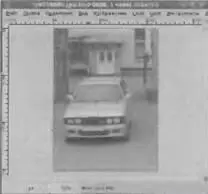
Рис. 6.37. Результат кадрирования
6.3.2.3. Изменение размера
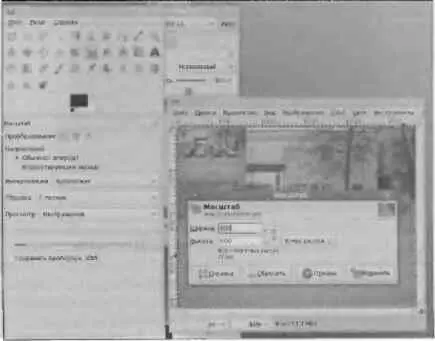
Рис. 6.38. Изменение размера изображения
Изменение размера изображения в G IМP называется масштабированием. Выберите инструмент Масштаб (он выделен на рис. 6.38) и щелкните на изображении, размер которого требуется изменить.
Раскроется окно Масштаб, в котором следует ввести новый размер изображения в пикселях.
Если вы не знаете, какой точно размер изображения вам нужен, можно установить новый размер в процентах от старого размера. Для этого выберите в раскрывающемся списке (справа) значение Проценты и введите в нами Ширина и Высота новый размер в процентах (рис. 6.39).

Рис. 6.39. Установка нового размера в процентах
Когда новый размер будет задан, щелкните на кнопке Изменить - все, размер изображения изменен и вы можете сохранить его.
6.3.3. Повод немного сэкономить
Далеко не все компании (да и домашние пользователи) могут позволить себе полностью перейти на Linux, поскольку для Linux написаны далеко не все аналоги Windows-программ. Для некото-рыл программ вообще нет аналогов, а для некоторых они есть, но по функциональности до Windows-версий им далеко, 8 первую очередь все вышесказанное касается САD-систем, бухгалтерии (про Etersoft знаю, но использование эмулятора не считаю выходом из положения) и, конечно, игр.
Однако все же есть возможность сэкономить за счет использования программ Open Source. Как мы уже знаем, офисный пакет MS Office можно с успехом заменить Windows-версией пакета OpenOffice: она свободно доступна на сайте openoffice.org. Кстати, последняя версия OpenOffice дли меня удобнее, чем MS Office. Только потому, что она сама "пишет" за меня: если в документе встречается слово, которое я начинаю писать, мне достаточно нажать ‹Enter›, и это слово напишет за меня приложение Open Office. Впрочем, вы уже успели познакомиться с этой функцией.
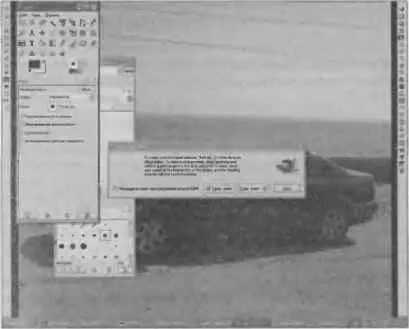
Рис. 6.40. Windows-версия программы GIMP
Кроме приложений OpenOffice, также можно загрузить Windows-версию программы GIMP - по адресу htttp:/gimp-win.sourceforge-net/. Это избавит вас от необходимости покупать Photoshop или другие программы для обработки фотографий, например, ACDSee. Понимаю, что и большинстве случаев их и так никто не покупает (потому что используются пиратские версии), но GIMP позволяет найти выход из положения, когда нужно легализовать установленное программное обеспечение, И чем больше бесплатных программ вы установите на своем компьютере, тем больше денег сэкономите. На рис. 6.40 представлена Windows-версия программы GIMP.
6.4. Обмен файлами с Bluetooth-устройствами
6.4.1. Технология Bluetooth
Название технологии Bluetooth переводится немного смешно - "голубой зуб". Но это так, к слову. А вообще данная технология используется для передачи данных через радиоканал на час-тюте 2,45 ГГц. Разработчиками данной технологии являются компании Ericsson, IBM, Intel, Nokia и Toshiba.
Радиус действия устройств Bluetooth обычно не превышает 10 метров. Этого вполне достаточно, чтобы передавать данные "по воздуху" в пределах одного офиса - данные свободно "пересекают" стены и в то же время не уйдут слишком далеко,
Во второй половине 2004 года началась поставка устройств, поддерживают их Bluetooth 1.2 (хотя сама спецификация появилась в ноябре 2003 года). До этого использовалась спецификация Bluetooth 1.1. Предпочтительнее использовать устройства, поддерживающие Bluetooth 1.2, поскольку в этой версии улучшена защищенность передачи сигнала в диапазоне 2,4 ГГц от интерференции с сигналами других устройств, которые используют тот же диапазон частот. Спецификация 1.2 полностью поддерживает спецификацию 1.1, т.е. полностью совместимая с ней.
Сейчас технологию Вluetooth поддерживают вcе современные мобильные устройства - ноутбуки, карманные компьютеры, мобильные телефоны. Стационарные компьютеры не всегда оснащены адаптером Bluetooth, но обычно это не проблема, поскольку USB-адаптер Bluetooth стоит довольно дешево - всего 10-15 долларов.
6.4.2. Bluetooth и Fedora 8
Fedora 8 значительно лучше работает с Bluetooth, чем предыдущие версии. Для настройки параметров Bluetooth выберите команду меню Система→Параметры→Интернет и сеть→Bluetooth Preferences (рис. 6.41).
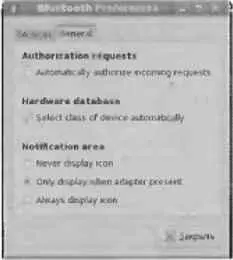
Puc. 6.41. Параметры Bluetooth
В окне настройки параметров Bluetooth нужно включить автоматическое распознавание класса устройства (флажок Select class of device automatically) и с помощью переключателя Notification Area указать, когда значок Bluetooth будет отображаться в области уведомлений:
• Never display icon - никогда;
• Only display when adapter present - только при наличии Bluetooth-адаптера;
• Always display icon - всегда.
Понятно, что наиболее оптимальный вариант - второй, т.е. значок Bluetooth будет отображался только, если в системе есть соответствующий адаптер.
Затем запустите программу, предназначенную для организации обмена данными с Bluetooth-устройствами - команда меню Приложения→Системные→Общий доступ к файлам по Bluetooth. Данная программа (иначе она называется bluetooth-applet) после запуска будет свернута в область уведомлений (рис. 6.42).
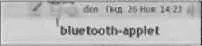
Pиc. 6.42. Общий доступ к файлам по Bluetooth активизирован
Далее работа с Bluetooth-устройствами не вызывает особого труда. При подключении такого устройства вы получите соответствующее сообщение, а далее сам обмен файлами можно будет производить с помощью стандартного файлового менеджера Nautilus.
Читать дальшеИнтервал:
Закладка:










